Eliminar rápidamente todos los hipervínculos del texto en Word
Kutools for Word
Normalmente, cuando necesitas eliminar hipervínculos de un documento, tendrías que borrarlos uno por uno en Word. Sin embargo, la utilidad Eliminar todos los hipervínculos en el rango seleccionado de Kutools para Word te permite eliminar rápidamente todos los hipervínculos del texto en todo el documento o en una sección seleccionada, preservando el texto y formato original.
Eliminar o borrar todos los hipervínculos del texto en todo el documento
Eliminar o borrar todos los hipervínculos del texto en una parte del documento
Herramientas de productividad recomendadas para Word
Kutools for Word: Integrando IA 🤖, más de 100 funciones avanzadas ahorran el 50% de tu tiempo en el manejo de documentos.Descarga gratuita
Office Tab: Introduce pestañas similares a las de un navegador en Word (y otras herramientas de Office), simplificando la navegación entre múltiples documentos.Descarga gratuita
Haz clic en Kutools > Eliminar > Eliminar todos los hipervínculos en el rango seleccionado

Eliminar o borrar todos los hipervínculos del texto en todo el documento
Si deseas eliminar o borrar todos los hipervínculos del texto en todo el documento como se muestra en la siguiente captura de pantalla, puedes hacerlo de la siguiente manera:
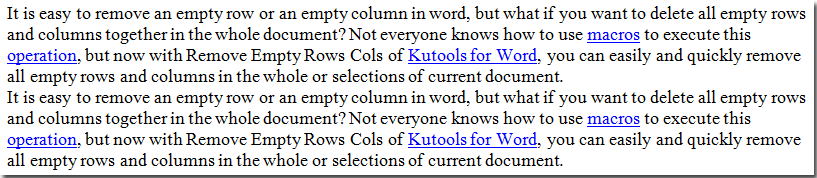
1. Abre el documento del cual deseas eliminar todos los hipervínculos. Luego aplica la utilidad seleccionando Kutools > Eliminar > Eliminar todos los hipervínculos en el rango seleccionado.

2. A continuación, aparecerá un cuadro de diálogo, haz clic en Aceptar para continuar.
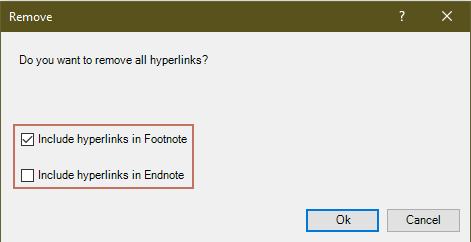
Luego, aparecerá un cuadro de diálogo de Hipervínculo, informándote del número de hipervínculos eliminados del documento. Haz clic en Aceptar para cerrar el cuadro de diálogo.
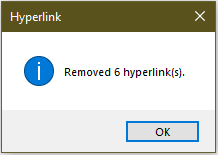
Entonces podrás ver que todos los hipervínculos han sido eliminados del documento actual.
 |
 |
Eliminar o borrar todos los hipervínculos del texto en una parte del documento
Si solo quieres eliminar los hipervínculos de los textos en una parte del documento, puedes hacerlo de la siguiente manera:
1. Selecciona una parte del documento de la cual deseas eliminar todos los hipervínculos.
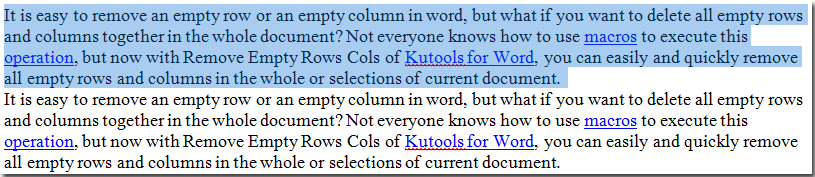
2. Aplica la utilidad seleccionando Kutools > Eliminar > Eliminar todos los hipervínculos en el rango seleccionado.

Luego, todos los hipervínculos serán eliminados del rango seleccionado.
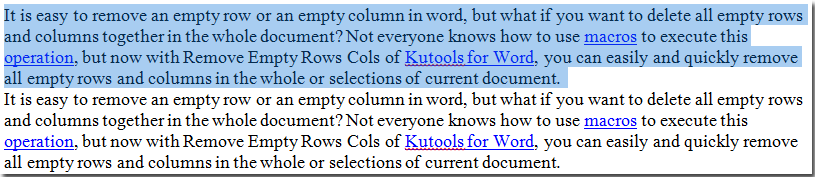 |
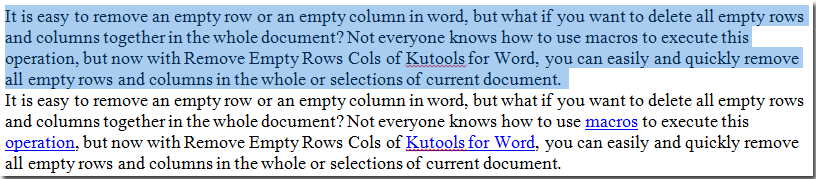 |
Funciones relacionadas
- Crear rápidamente múltiples hipervínculos insertando la misma dirección a todos los mismos textos en Word
- Listar rápidamente todos los hipervínculos, eliminar todos los hipervínculos y gestionar todos los hipervínculos en Word
Las mejores herramientas para la productividad en Office
Kutools para Word - ¡Mejora tu experiencia en Word con más de 100 funciones sorprendentes!
🤖 Funciones de IA de Kutools: Asistente de IA / Asistente en Tiempo Real / Super Pulir (Preservar formato) / Super Traducir (Preservar formato) / Redacción AI / Revisión con IA...
📘 Dominio de Documentos: Dividir páginas / Combinar documentos / Exportar selección en varios formatos (PDF/TXT/DOC/HTML...) / Convertir por lote a PDF...
✏ Edición de Contenidos: Buscar y reemplazar en lote en múltiples archivos / Redimensionar todas las imágenes / Transponer filas y columnas de la tabla / Convertir tabla a texto...
🧹 Limpieza sin esfuerzo: Elimina espacios extras / Saltos de sección / Cuadros de texto / Hipervínculos / Para más herramientas de eliminación, accede al grupo Eliminar...
➕ Inserciones creativas: Insertar separadores de miles / Casillas de verificación / Botones de opción / Código QR / Código de Barras / Múltiples imágenes / Descubre más en el grupo Insertar...
🔍 Selecciones precisas: Selecciona páginas específicas / Tablas / Formas / Párrafos de Encabezado / Mejora la navegación con más funciones de Seleccionar...
⭐ Mejoras destacadas: Navega a cualquier ubicación / Inserta automáticamente texto repetitivo / Alterna entre ventanas de documentos /11 herramientas de conversión...

Las mejores herramientas para la productividad en Office
Kutools para Word - 100+ Herramientas para Word
- 🤖 Funciones de IA de Kutools: Asistente de IA / Asistente en Tiempo Real / Super Pulir / Super Traducir / Redacción AI / Revisión con IA
- 📘 Dominio de Documentos: Dividir páginas / Combinar documentos / Convertir por lote a PDF
- ✏ Edición de Contenidos: Buscar y reemplazar en lote / Redimensionar todas las imágenes
- 🧹 Limpieza sin esfuerzo: Eliminar espacios extras / Eliminar saltos de sección
- ➕ Inserciones creativas: Insertar separadores de miles / Insertar casillas de verificación / Crear códigos QR